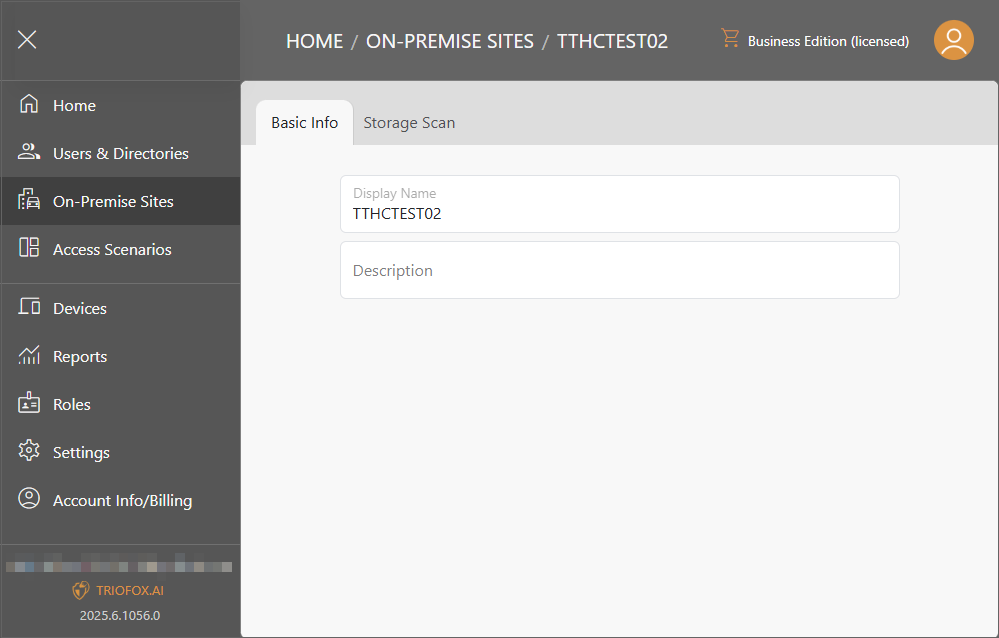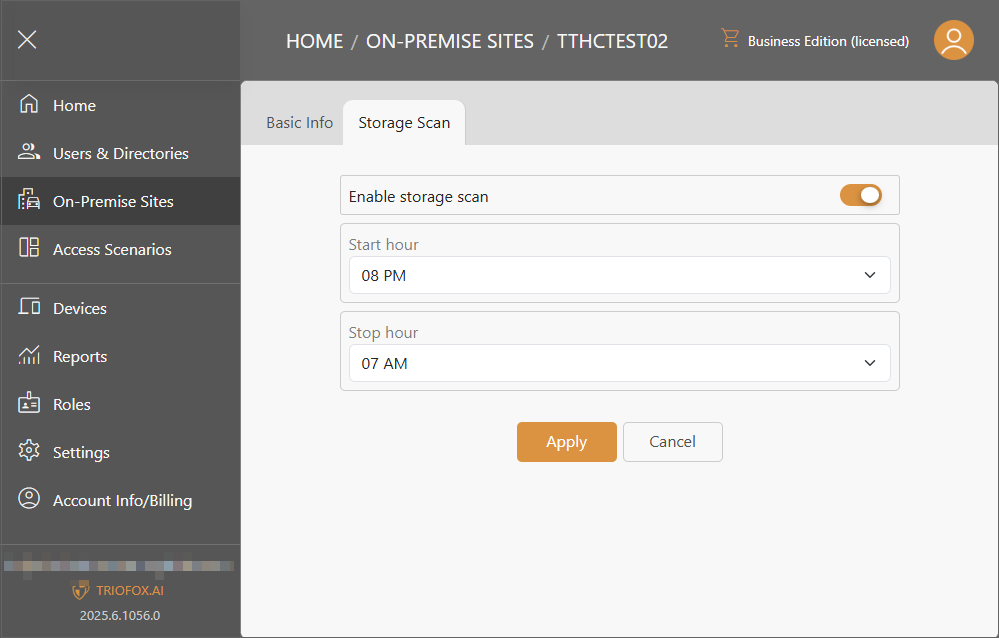On-Premise Steder
Business edition er påkrævet for at få adgang til on-premise funktionalitet.
Sites

Tilføj et nyt On-Premise Site
Klik på Ny Site knappen for at tilføje et nyt site.
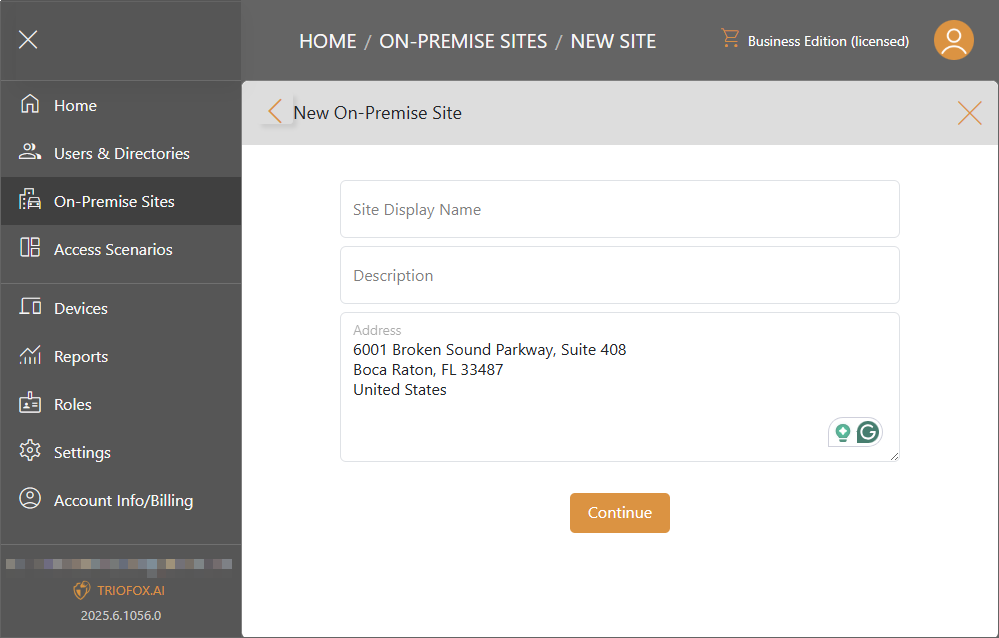
Udfyld Sitets Navn, Beskrivelse og Adresse, og klik derefter på Fortsæt. Hvis du ikke har en Gateway Agent installeret, kan du klikke på linket Download og installer Gateway Agent, og følge trinene i Tilføj en ny Gateway Agent afsnittet.
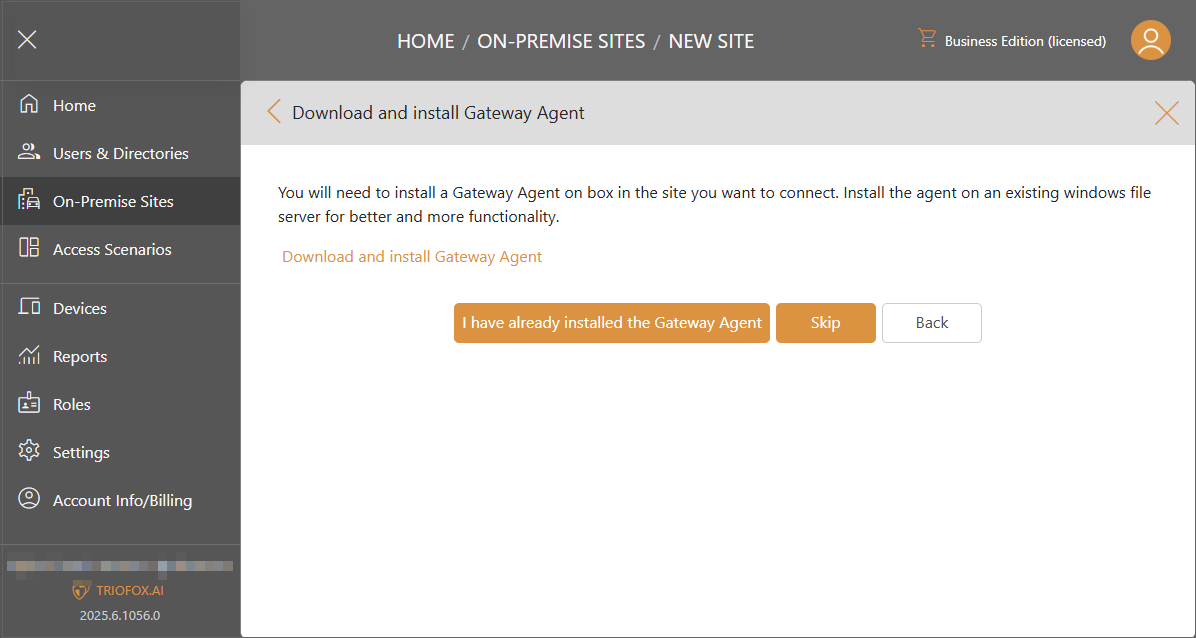
Hvis du allerede har installeret en Gateway Agent, kan du klikke på Jeg har allerede installeret Gateway Agent for at fortsætte. Vælg derefter Gateway Agent og klik på Opret.
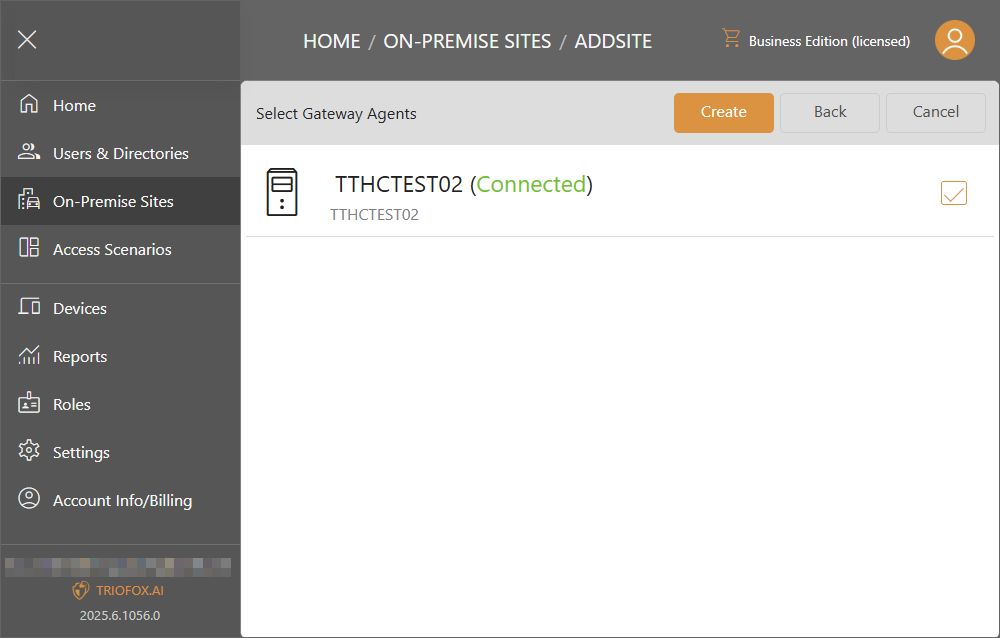
Det nye site vil blive oprettet. Du kan vælge at Administrere eller Slette.
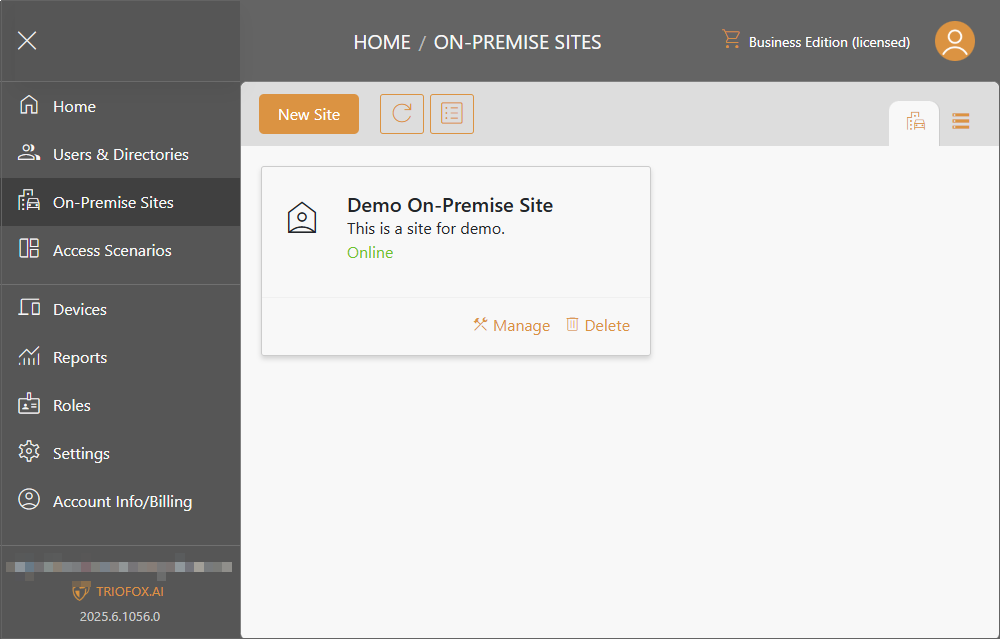
Administrer sitet
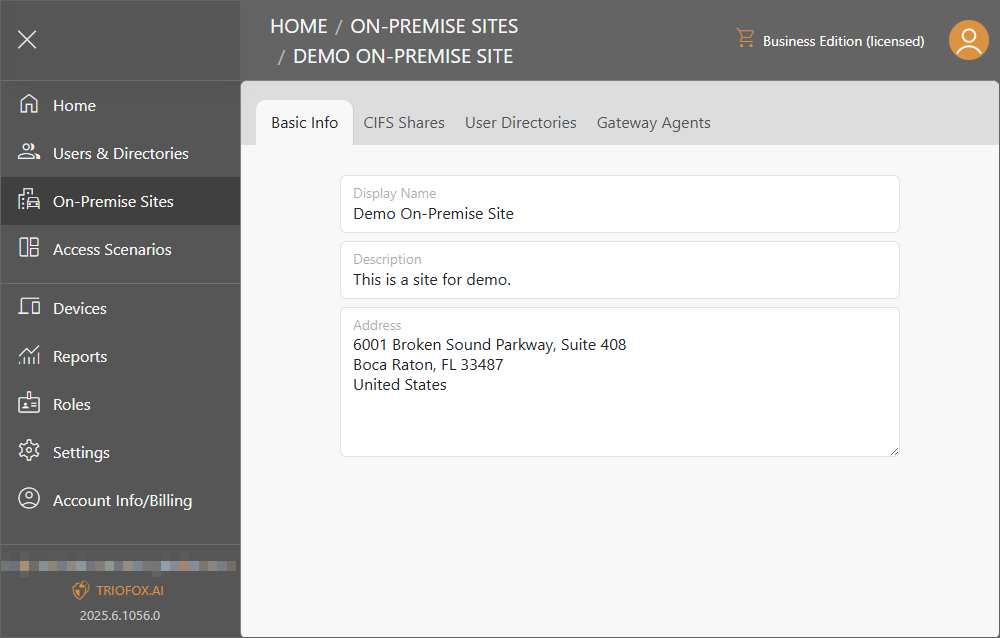
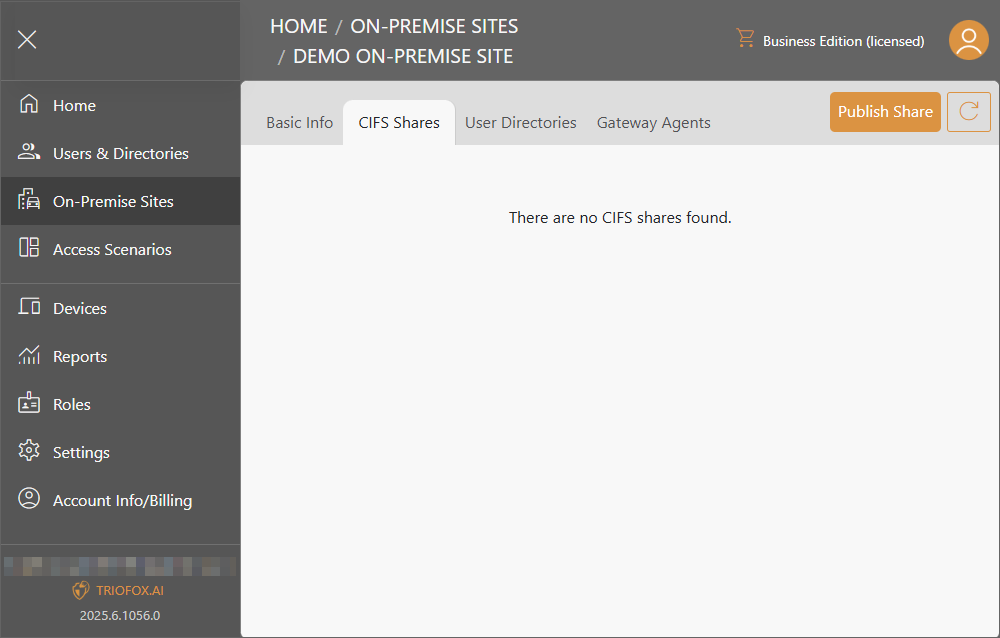
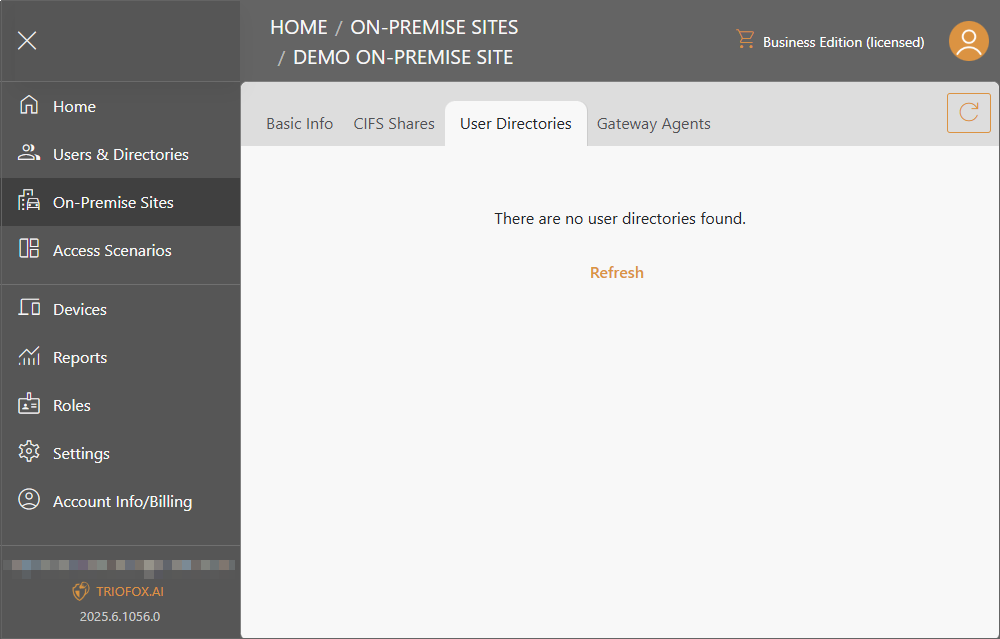
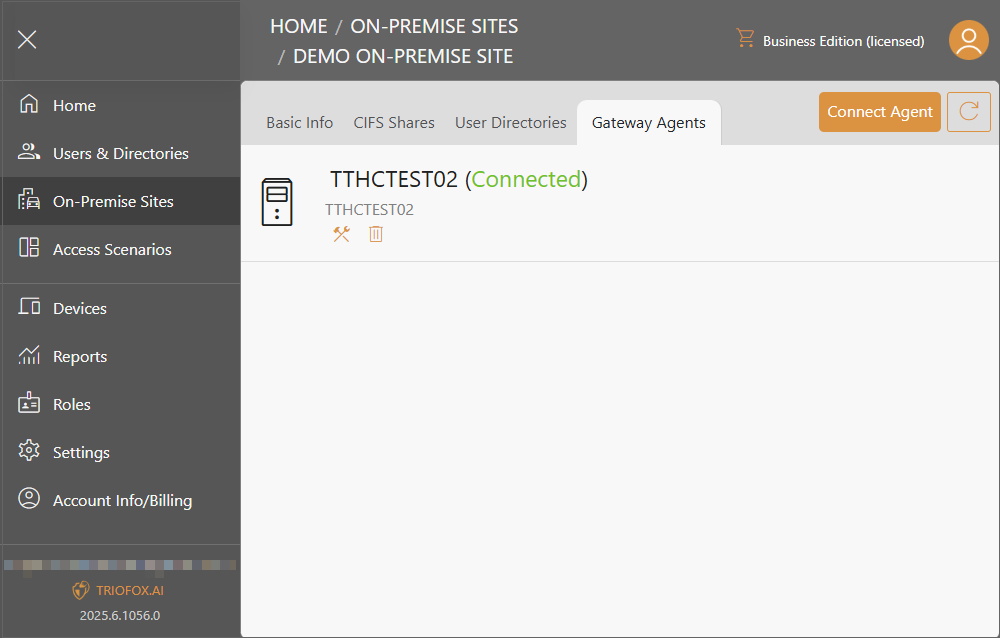
Gateway Agenter
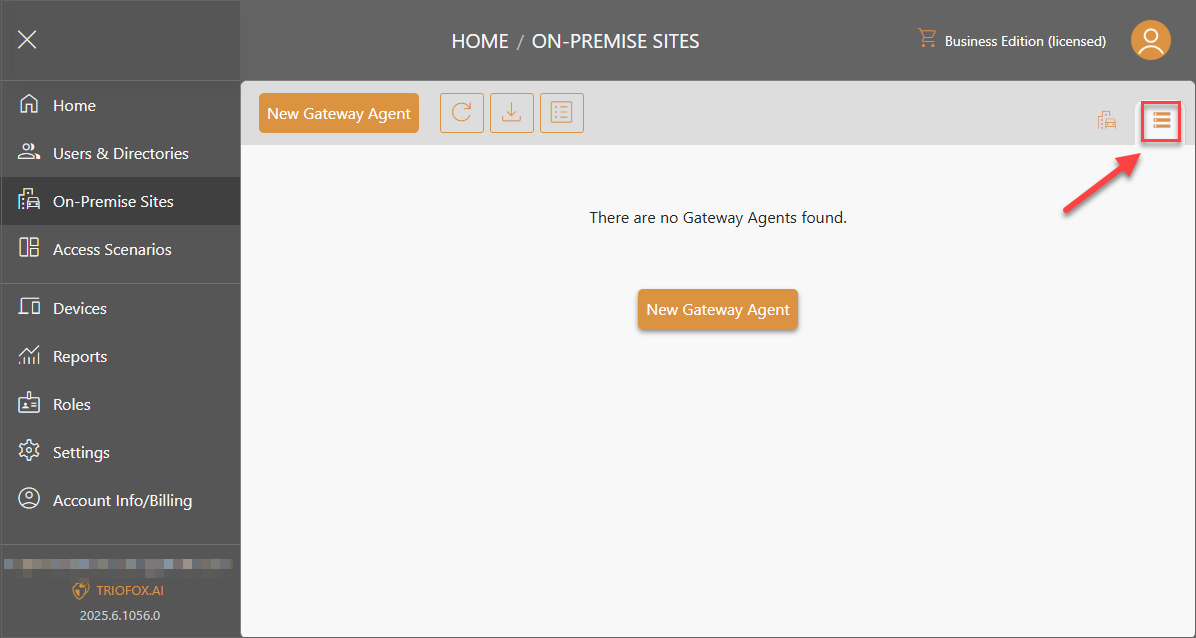
Tilføj en ny Gateway Agent
Forbered en virtuel maskine, der har Windows Server installeret. Gateway agenten er gældende for Windows Server 2016, 2019 og 2022.
I den virtuelle maskine, hvor Windows serveren er installeret. Log ind på Triofox.ai webportalen ved hjælp af admin brugerkontoen. Naviger til On-Premise Sites gennem venstre side menu, og klik på Gateway Agenter ikonet. Klik på Ny Gateway Agent. Du vil se download skærmen med Token og Link. Kopier Token til senere brug, og klik på Download knappen. Vent indtil installationsfilen er downloadet, åbn installationsfilen.
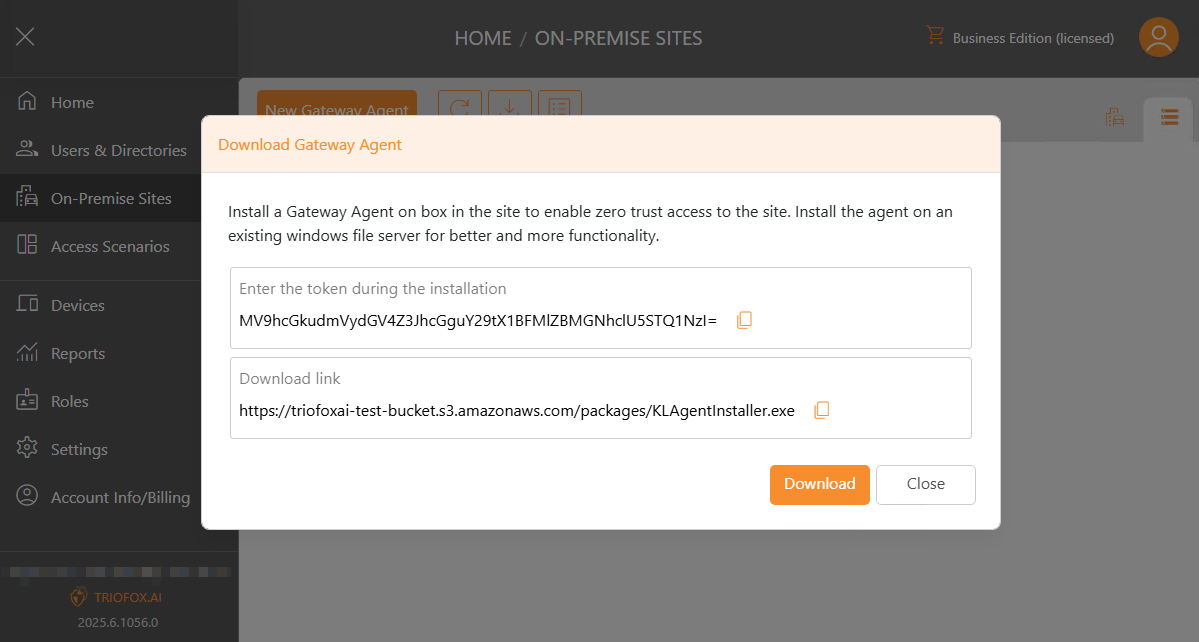
På velkomstsiden, klik på Næste knappen.
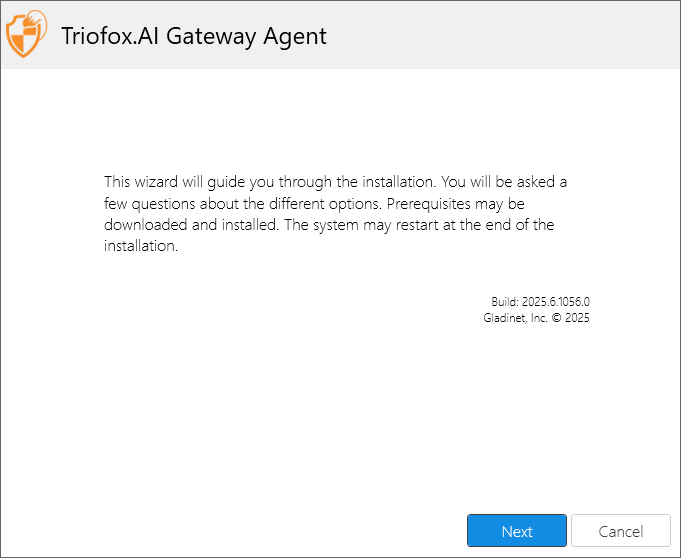
På aftalesiden, tjek "Jeg accepterer" boksen efter omhyggeligt at have læst brugeraftalen, og klik derefter på Næste knappen.
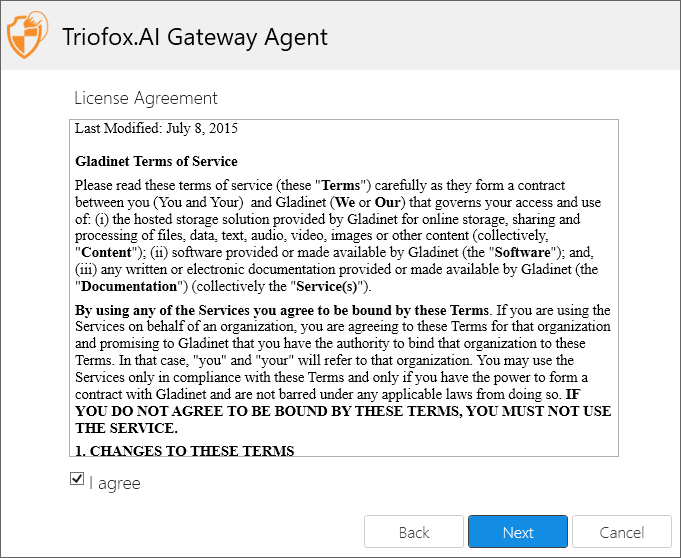
Indsæt Token, som blev kopieret fra det foregående trin, og klik på Installer knappen.
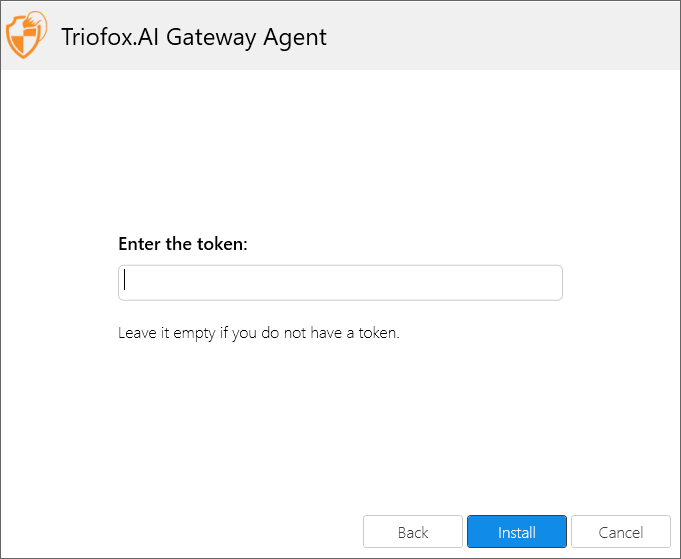
Vent indtil installationsprocessen er færdig.
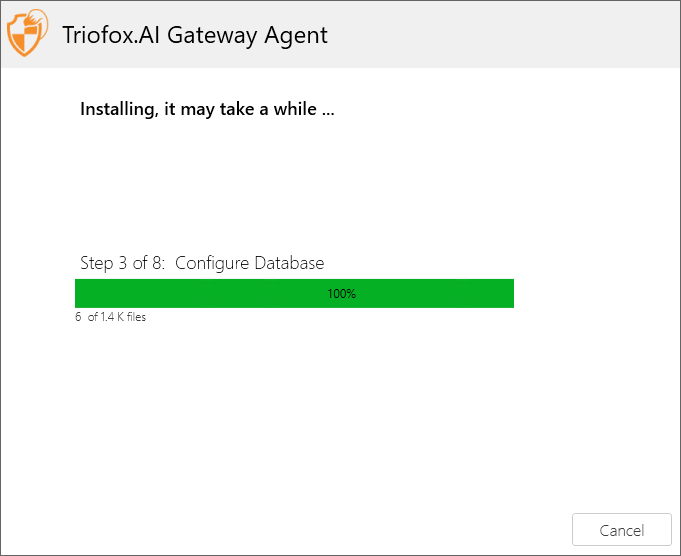
Du vil se installationsafslutningssiden efter gateway agenten er installeret.
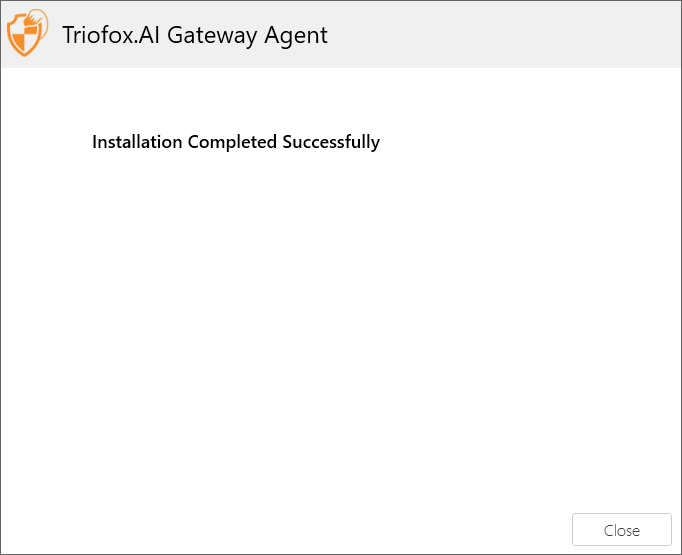
Du vil også se den nye Gateway Agent i din webportal.
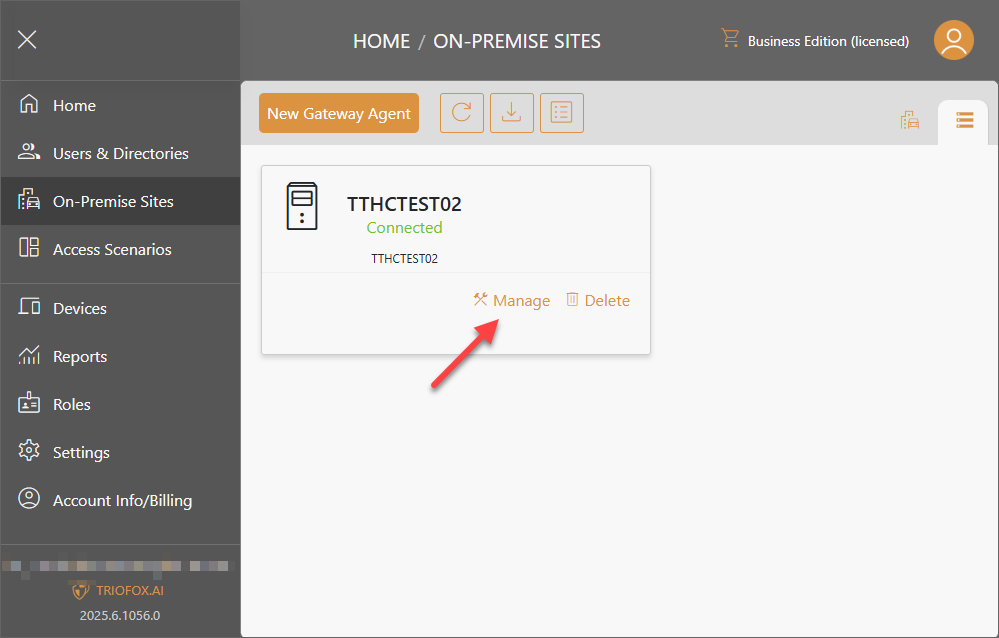
Administrer Gateway Agent
Klik på Administrer linket på din Gateway Agent boks for at administrere Grundlæggende Info og udføre Storage Scan.